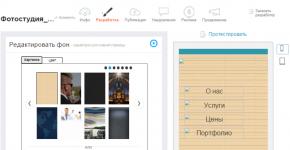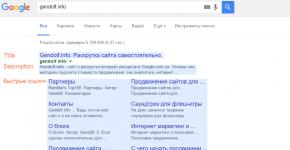Qanday qilib xps faylini so'zga onlayn tarzda o'zgartirish mumkin. XPS - bu format nima? .XPS fayl kengaytmasi
Ko'pincha kompyuter tizimi foydalanuvchilari notanish fayl formatlariga duch kelishadi, ulardan biri XPS. Ko'pchilik bu format nima ekanligini bilmaydi. Va faqat bir nechta odamlar ushbu turdagi fayllarni ochish yoki ularni tahrirlash masalalarini tushunadilar. Biroq, bu erda ayniqsa murakkab narsa yo'q. Keling, ushbu ob'ektlar nima ekanligini va ular bilan qanday ishlashni tushunishga harakat qilaylik.
XPS: bu format nima?
Ushbu fayl turi nafaqat turli dasturlar, balki operatsion tizimlar, jumladan Windows, Mac OS X va Linuxning ba'zi versiyalari bilan ham bog'lanishi mumkin. Ularning barchasida siz XPS kengaytmali ob'ektlarni topishingiz mumkin. Keling, bu keyingi nima ekanligini ko'rib chiqaylik.
Agar siz ushbu formatning tarixiga nazar tashlasangiz, u dastlab Microsoft korporatsiyasi mutaxassislari tomonidan ishlab chiqilgan. Bu XML belgilariga asoslangan hujjatlar sxemalarini elektron ko'rsatish uchun yaratilgan ochiq sobit grafik formatdir.
Aslida, kengaytmadagi qisqartma XML Paper Specification atamasidan olingan. Ba'zan bu format PDF-fayllar bilan taqqoslanadi, chunki ularning tashkiliy tuzilishi bir-biriga juda o'xshash. Ammo umuman olganda, ushbu turdagi ro'yxatdan o'tgan format Vista versiyasidan boshlab barcha Windows tizimlari uchun standart ekanligi umumiy qabul qilinadi. Shunday qilib, bunday ob'ektlarning asl tuzilishini kashf qilganda, odatda, hech qanday muammo bo'lmasligi kerak. Ammo bu erda siz ba'zi nuanslarni hisobga olishingiz kerak.

XPS-ni eng oddiy holatda qanday ochish mumkin
Endi bunday ob'ektlarni ochish, ko'rish va tahrirlash masalalari haqida bir necha so'z. XPSni qanday ochish mumkin? Bu erda hamma narsa oddiy. Hozircha biz asosiy dasturga tegmaymiz, ammo qulayroq vositalar va vositalarni ko'rib chiqamiz.
Aslida, ushbu turdagi fayllar elektron hujjatlar, sahifalar va asl hujjatlarning parchalari uchun sozlamalarni o'z ichiga olgan noyob konteynerlardir. Aslida, bunday ob'ektlar taniqli ZIP arxivlariga juda o'xshash.

Shunday qilib, bunday arxivni ochish uchun siz birinchi navbatda asl XPS faylining nomini o'zgartirishingiz, uning kengaytmasini ZIP ga o'zgartirishingiz kerak, so'ngra uning barcha mazmunini istalgan arxivator dasturidan foydalanib, istalgan qulay joyga chiqarib olishingiz kerak. Tarkibni mahalliy Windows dasturlari yordamida ochish mumkin.
XPS fayllarni yaratish va tahrirlash uchun asosiy dastur
Endi XPS fayllariga yana bir nazar tashlang. Bu qanday format, biz buni biroz tushunib oldik. Keling, qaysi dastur sizga asosiy kengaytmani arxivga o'zgartirmasdan ularni ochish va tahrirlash (yoki hatto ularni dastlab yaratish) imkonini berishini ko'rib chiqaylik.
Windows tizimlarida bu maqsadda, qoida tariqasida, MS XPS Document Writer ilovasidan foydalaniladi, bu virtual printer drayveri bo'lib, dastlab Vista modifikatsiyasidan boshlab Windows operatsion tizimlarining asosiy paketiga kiritilgan.
Tizimlarning ettinchi va undan yuqori versiyalari uchun MS XPS Viewer deb nomlangan vositadan ham foydalanish mumkin. Agar ko'rish XP versiya tizimlarida amalga oshirilishi mo'ljallangan bo'lsa, siz Microsoft XPS EP paketini rasmiy Microsoft resursidan qo'shimcha ravishda yuklab olishingiz kerak bo'ladi, chunki XP o'z vositalariga ega emas va agar ular mavjud bo'lsa, bunday fayllar ko'pincha ochilmaydi. ularning so'nggi o'zgarishlari tufayli.

Agar biz ko'rib chiqish haqida gapiradigan bo'lsak, siz foydalanuvchilar orasida yana bir oddiy va mashhur echimdan foydalanishingiz mumkin, bu Internet Explorer veb-brauzerining 6 va undan yuqori versiyasidan foydalanishdir. Biroq, XPS hujjatining mazmunini to'g'ri ko'rsatish uchun tizimda .NET Framework uchinchi yoki keyingi versiyasi o'rnatilgan bo'lishi kerak. Bunday yordam bo'lmasa, ob'ekt shunchaki ochilmasligi mumkin.
Yuqoridagi barcha dasturiy ta'minot paketlarini to'g'ridan-to'g'ri rasmiy veb-saytdan butunlay bepul yuklab olishingiz mumkin va asosiy platforma uchun o'rnatuvchini kompyuteringizning qattiq diskiga yuklab olishni talab qilmaydigan veb-o'rnatish dasturidan ham foydalanishingiz mumkin.
Boshqa formatlarga aylantirish
Bular XPS fayllari. Bu nima, menimcha, allaqachon aniq. Ammo Windows tizimlari, hech bo'lmaganda sakkizinchi versiyada ham o'z tuzoqlariga ega.
Haqiqat shundaki, standart ro'yxatdan o'tgan kengaytma OXPS formatidir, ammo asosiy formatni (XPS) ko'rish yoki tahrirlash uchun mo'ljallangan uchinchi tomon dasturlari bunday ob'ektlarni ochmasligi mumkin.
Shuning uchun konvertatsiya qilish uchun Microsoft XpsConverter deb nomlangan kichik yordam dasturidan foydalanish tavsiya etiladi. Printsipial jihatdan, agar bunday dastur qo'lda bo'lmasa, siz Pagemark XPS Converter, Danet Studio, XPS Annotator va shunga o'xshash dasturlardan foydalangan holda kamroq samarali aylantirish usullariga murojaat qilishingiz mumkin.
XPS formatidan foydalanadigan boshqa dasturlar
Biroq, XPS formati faqat yuqorida tavsiflanganlarga tegishli bo'lmasligi mumkin. Ba'zi uchinchi tomon ilovalari o'z fayllari uchun XPS kengaytmasidan ham foydalanishi mumkin. Bu holatda nima bor?
Biz WindowBlinds deb nomlangan Windows tizimlarining ko'rinishini o'zgartirish uchun mashhur paketning vaqtinchalik fayllari haqida gapiramiz. Bundan tashqari, ushbu formatdagi ob'ektlarni mashhur MonkeyJam paketi bilan ishlashda ham topish mumkin, bu turdagi fayllar grafik tasvirlardir.
XPS fayllarini boshqa tizimlarda ochish
Asosan, Mac OS X va Linux-da bunday fayllarni ko'rish uchun siz Pagemark XpsPlugin o'rnatilgan istalgan veb-brauzerdan foydalanishingiz mumkin (ko'pincha bu Mozilla Firefox va Safari brauzerlariga tegishli).

Konvertatsiya qilish uchun Nuance PDF Converter kabi dasturlardan ham foydalanishingiz mumkin yoki har qanday OTga oʻrnatilishi mumkin boʻlgan oʻzaro platformali dastur boʻlgan NiXPS Edit-ni tanlashingiz mumkin. Apple smartfonlari, planshetlari va pleyerlari uchun MuPDF yordam dasturidan muqobil yechim sifatida foydalanishingiz mumkin. Umuman olganda, variantlar etarli.
Xulosa
Bu XPS formati uchun. Qisqacha xulosa qilish uchun shuni ta'kidlash mumkinki, fayl tarkibini normal ko'rish uchun optimal echim (har qanday operatsion tizim uchun) eng keng tarqalgan Internet-brauzerdan foydalanishdir, garchi ba'zida qo'shimcha plaginlarni o'rnatish kerak bo'lishi mumkin.
Xuddi shu narsa kengaytmani arxivga o'zgartirish va arxivatorlar yordamida tarkibni chiqarish uchun ham amal qiladi. To'g'ri, bu usul biroz noqulay, chunki foydalanuvchi dastlabki ko'rinishida butun hujjatni emas, balki asosiy faylning alohida elementlarini ko'radi. Bir necha daqiqada asl ob'ekt formatini boshqa o'qiladigan narsaga (masalan, PDF) o'zgartirishga imkon beradigan har xil turdagi konvertorlardan foydalanish jozibador emas.
XPS va PDF elektron hujjat formatlari bir-biriga juda o'xshash, shuning uchun birini boshqasiga o'tkazish qiyin emas. Bugun biz sizni ushbu muammoni hal qilishning mumkin bo'lgan variantlari bilan tanishtirmoqchimiz.
Ushbu formatlarning umumiy o'xshashligiga qaramay, ular orasidagi farq juda katta, shuning uchun bir turdagi hujjatlarni boshqasiga o'tkazish uchun siz maxsus konvertor ilovasisiz qilolmaysiz. Yuqori maqsadli va ko'p funktsiyali konvertorlar bizning maqsadimizga mos keladi.
1-usul: AVS Document Converter
AVS4YOU-dan bepul yechim XPS hujjatlarini ko'plab formatlarga, jumladan, PDF formatiga o'tkazishga qodir.


AVS Document Converter ning yagona kamchiligi uning ko'p sahifali hujjatlar bilan sekin ishlashidir.
2-usul: Mgosoft XPS konvertori
Yagona vazifasi XPS hujjatlarini turli grafik va matn formatlariga, jumladan PDF formatiga aylantirishdan iborat kichik konvertor yordam dasturi.
- Dasturni ochgandan so'ng tugmani bosing "Fayllarni qo'shish ...".
- Fayl tanlash dialog oynasida siz o'zgartirmoqchi bo'lgan XPS manziliga o'ting, uni belgilang va bosing "Ochiq".
- XPS dasturga yuklanganda, variantlar blokiga e'tibor bering "Chiqish formati va jild". Avvalo, chapdagi ochiladigan ro'yxatda variantni tanlang "PDF fayllar".

Keyin, agar kerak bo'lsa, hujjatning chiqish papkasini o'zgartiring. Buning uchun tugmani bosing "Ko'rib chiqish ..." va katalog tanlash oynasidan foydalaning "Explorer". - O'tkazish jarayonini boshlash uchun katta tugmani bosing "Konvertatsiya qilishni boshlang" dastur oynasining pastki o'ng burchagida joylashgan.
- Ustundagi protsedura oxirida "Holat" yozuv paydo bo'ladi "Muvaffaqiyatli", shundan so'ng tugmani bosish orqali natija bilan papkani ochishingiz mumkin "O'rganish".

O'zgartirilgan hujjat tanlangan katalogda bo'ladi.





Afsuski, Mgosoft XPS Converter ham kamchiliklardan xoli emas - dastur pullik, sinov versiyasi funksionallikda cheklanmagan, faqat 14 kun davomida ishlaydi.
Xulosa
Ko'rib turganingizdek, taqdim etilgan echimlarning har biri kamchiliklarga ega. Yaxshi xabar shundaki, ularning ro'yxati ikkita dastur bilan cheklanmaydi: ofis hujjatlari bilan ishlay oladigan ko'pgina konvertorlar XPS-ni PDF-ga aylantirish vazifasini ham bajara oladi.
Adobe-ning PDF formati bilan raqobat qilish uchun Microsoft *.xps kengaytmali XPS (XML Paper) deb nomlangan o'zining noyob hujjat formatini yaratishga qaror qildi. Natijada, hujjat almashinuvining yana bir standarti paydo bo'ldi. 2009-yilda esa Microsoft XPS-ni takomillashtirdi va Windows 8 uchun maxsus kengaytmali (*.oxps) Open XML Paper Specification nomli boshqa formatni yaratdi.
Ammo negadir Microsoft-da hech kim orqaga qarab muvofiqlik haqida o'ylamagan. Shuning uchun, agar siz OXPS formatidagi hujjatni pochta yoki boshqa vositalar orqali olsangiz va qo'lingizda Windows 8 yoki eski versiyasi bo'lmasa, siz hujjat mazmunini o'qiy olmaysiz. Bundan tashqari, uning mazmunini tahrirlash imkonini beruvchi muharrir yo'q. Bizning xizmatimiz sizga XPS-ni PDF-ga yoki OXPS-ni PDF-fayllarga aylantirishni taklif qiladi Hujjatni PDF ga o'zgartiruvchi.
OXPS-ni JPG, PNG va boshqa tasvir formatlariga o'zgartiring
Bizning xizmatimiz PDF-ga aylantirishdan tashqari, XPS/OXPS-ni grafik tasvirlarga aylantirish imkonini beradi. Sahifaga o'tish hujjat konvertori, faylingizni tanlang va kerakli grafik formatni belgilang va "Konvertatsiya qilish" tugmasini bosing. Shundan so'ng, faylni yuklab oling.XPS va OXPS hujjatlarini qanday tahrirlash mumkin
XPS/OXPS hujjatlarini hatto Windowsning eski versiyalarida ham tahrir qilishning haqiqiy usuli yo'q. XPS-ni PDF-ga o'tkazishni va natijada olingan PDF-faylni tahrirlashni tavsiya qilamiz. OXPS-ni PDF-ga ham o'zgartirishingiz mumkin.XPS va OXPS dan JPEG ga aylantirish uchun oflayn rejimda qanday dasturlardan foydalanishingiz mumkin
Yaqinda u (ingliz tilida bo'lsa ham) har qanday lazzat uchun konversiya dasturlari bilan chiqdi, hech bo'lmaganda XPS-ni JPEG-ga aylantirishning 6 usulini tavsiflaydi. Agar siz XPS formatini o'zgartirish uchun server yaratishni rejalashtirmoqchi bo'lsangiz, xuddi shu dasturlar siz uchun foydali bo'lishi mumkin.
XPS formati Microsoft tomonidan 2006 yilda hujjat almashish va arxivlash uchun ishlab chiqilgan. Windows Vista-da Adobe PDF formatiga muqobil sifatida XPS formati joriy qilingan. Microsoft Office 2007 yil versiyasidan boshlab hujjatlarni XPS formatida saqlash imkoniyatini taqdim etdi.
Shunday qilib, Windows operatsion tizimida ishlaydigan kompyuterlar o'rtasida XPS fayllarini almashish qiyin emasligini ta'kidlash mumkin. Agar mijozingiz Macintosh-dan foydalansa yoki iPad-da elektron pochtani tekshirishni afzal ko'rsa-chi? Ularning hech biri XPS hujjatlarini ko'rish qobiliyatini qo'llab-quvvatlamaydi va shu bilan birga, ikkalasi ham PDF va JPEG hujjatlarini qo'llab-quvvatlaydi!
Barcha zamonaviy kompyuterlar PDF-fayllarni ko'rish imkoniyatiga ega. Windows 8 operatsion tizimida bu xususiyat sukut bo'yicha taqdim etiladi. Windowsning boshqa versiyalarida bepul Adobe Reader ilovasi yordamida PDF hujjatlari bilan ishlashingiz mumkin. PDF-fayllarni hatto Android-da ko'rish mumkin!
Microsoft dastlab PDF formatidan asta-sekin "qutilish" uchun XPS ni ixtiro qildi, ammo PDF mashhur bo'lib qolmoqda, shuning uchun kim biladi - ehtimol Windows 9 ning kelajakdagi versiyasi XPS formatini qo'llab-quvvatlamaydi?
XPS fayllarini baham ko'rish uchun odatda ularni PDF-ga aylantirishingiz kerak va buni amalga oshirishning eng oson yo'li virtual bosib chiqarish texnologiyasidan foydalanishdir.
Aksariyat foydalanuvchilar ushbu texnologiya bilan allaqachon tanish. Masalan, Microsoft XPS fayllarini yaratish uchun virtual printerni chiqardi va uni Microsoft Office ilovasiga kiritdi. Adobe Acrobat PDF-fayllarni yaratish uchun virtual printerdan foydalanadi. Agar kompyuteringizda virtual printer o'rnatilmagan bo'lsa, Universal Document Converter dasturini o'rnatishingiz mumkin. Ushbu dastur yordamida siz nafaqat PDF-fayllarni yaratishingiz, balki hujjatlarni grafik fayllarga aylantirishingiz mumkin: JPG, TIFF, PNG va boshqalar.
XPS faylini PDF-ga aylantirish uchun uni virtual printerda chop etishingiz kerak. Natijada, hujjat PDF formatida saqlanadi. Universal Document Converter XPS faylingizni grafik formatda ham saqlashi mumkin.
Sizning ishingizda yana bir yordamchi Chop o'tkazgich dasturi bo'lishi mumkin. Ushbu dastur XPS fayllarini PDF-ga ommaviy aylantirish uchun mo'ljallangan. Shunday qilib, Print Conductor dasturidan foydalanib, siz ko'p vaqtni tejashingiz mumkin!
Yodda tutish kerak bo'lgan yagona narsa shundaki, ko'pchilik virtual printerlar sizdan o'zgartirilgan fayllar saqlanishi kerak bo'lgan oxirgi maqsad papkani, shuningdek yaratilgan faylga bermoqchi bo'lgan nomni so'raydi. Hujjatlarni PDF-ga ommaviy ravishda aylantirishda virtual printer sozlamalarida ushbu parametr o'chirilishi kerak.